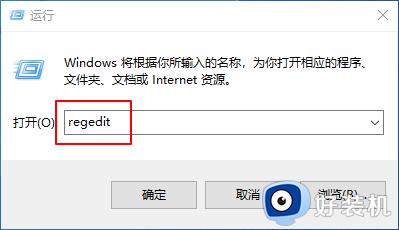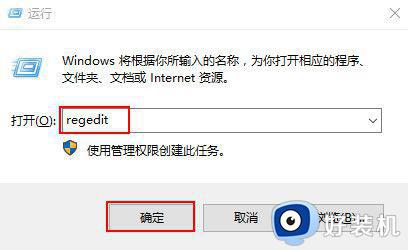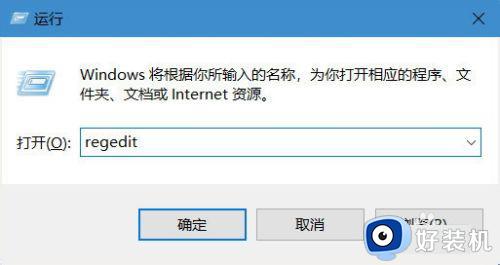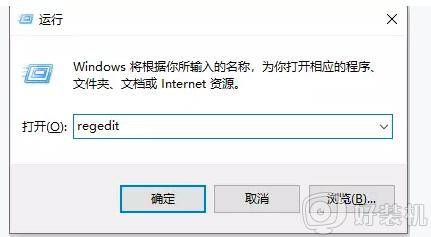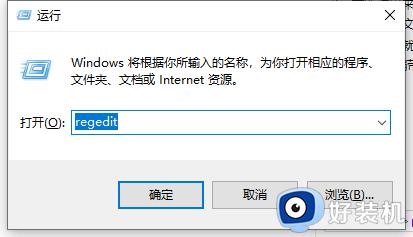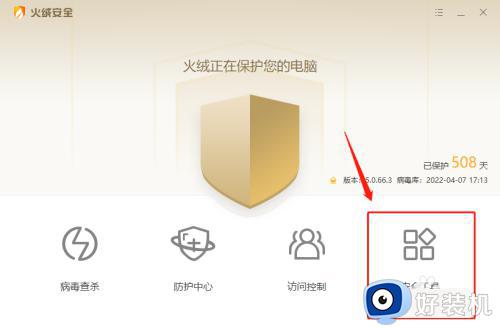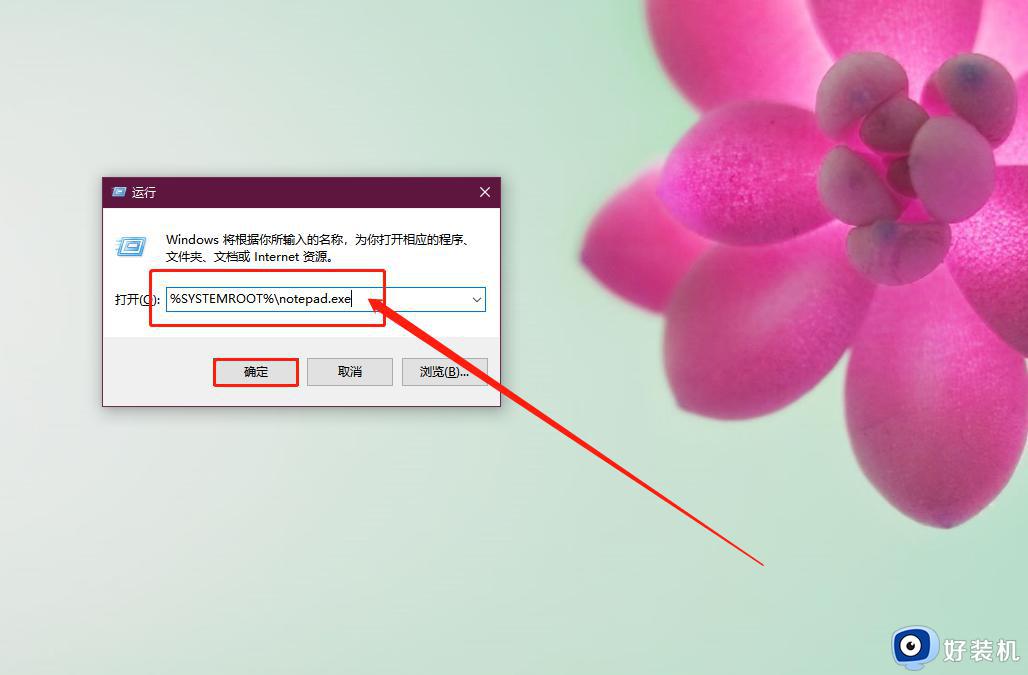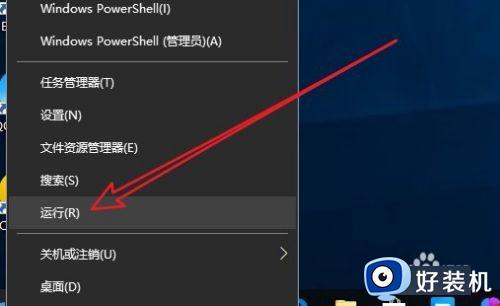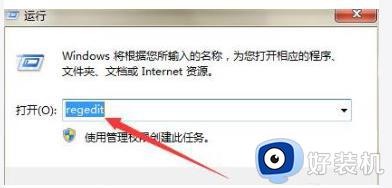桌面右键没有新建Word选项如何解决 怎样在鼠标右键上添加新建Word选项
时间:2023-05-31 10:32:52作者:run
桌面右键没有新建Word选项如何解决,在日常工作中,我们经常需要新建一个Word文档来编辑文字内容,然而有时候我们会发现在桌面右键菜单中没有新建Word选项。这时我们应该如何解决呢?实际上,只要稍微调整一下鼠标右键的设置,就能在菜单中加入新建Word选项,下面就让我们来看看具体的解决方法吧!
解决方法如下:
1、“win+R”快捷键开启运行,输入“regedit”,回车打开。
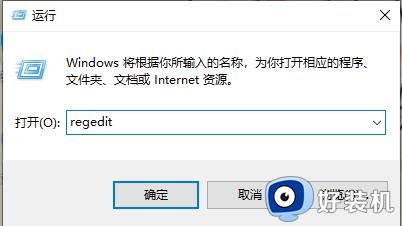
2、进入注册表编辑器后,点击左侧栏中的“ HKEY_CLASSES_ROOT”,将其展开。
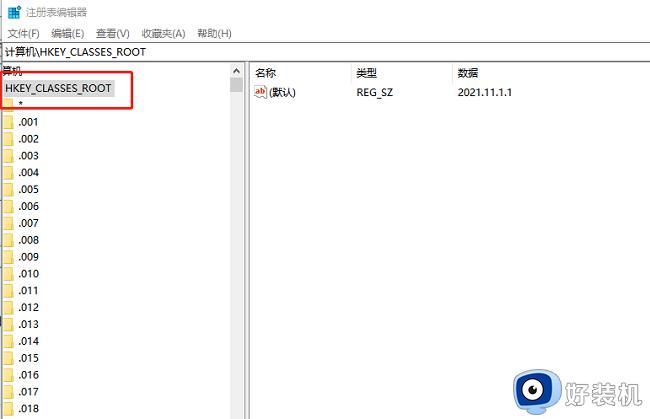
3、接着点击其中的“.docx”选项。
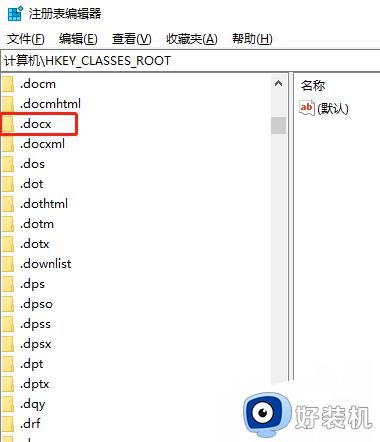
4、然后双击打开右侧中的“默认”选项。
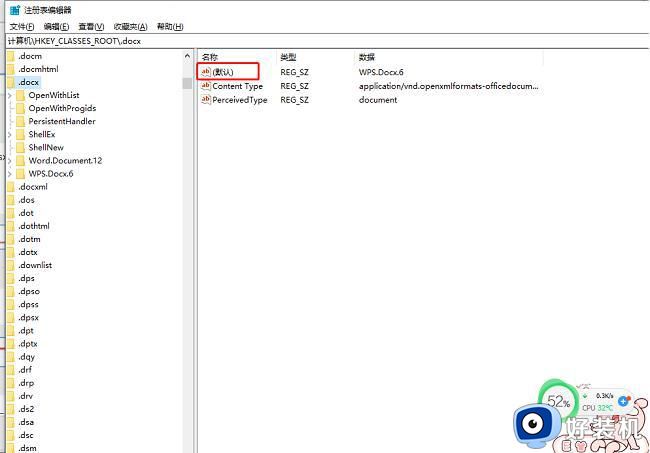
5、最后在打开的窗口中,将“数值数据”改为“Word.Document.12”,并点击“确定”保存即可。这样在桌面右键菜单栏中就会出现新建Word选项了。
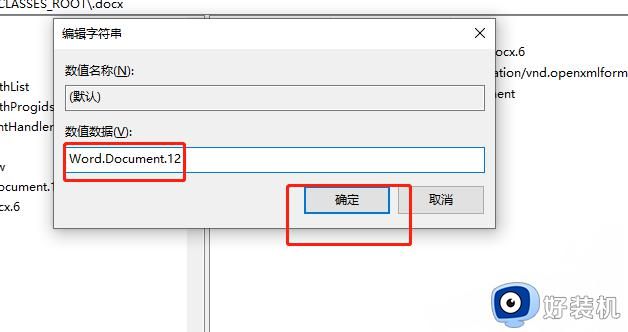
以上是如何解决桌面右键没有新建Word选项的全部内容,如果您遇到了这种问题,可以尝试按照以上方法来解决,希望这对您有所帮助。